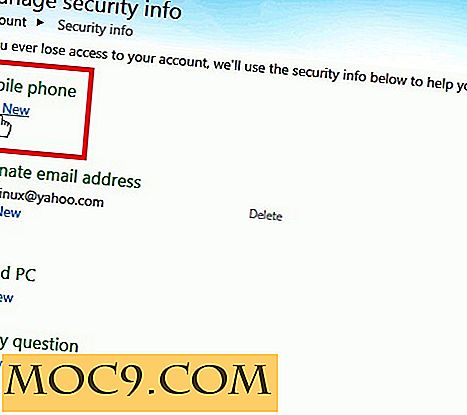Slik laster du ned Torrents på din iOS-enhet uten jailbreaking
Takket være den uendelige misbruk og feil, er torrent forbundet med forbrytelser og ulovlig deling av opphavsrettsbeskyttet materiale. Men i sannhet er det et geni måte å dele filer på. I stedet for å stole på individuelle servere for å være vert for filene og ta slått av nedlastningstrafikk, bruker torrent bruk av fellesskapet av nedlastere for å dele trafikken ved å dele biter av filer blant dem for å dele.
Dette beryktede rykte er også en av grunnene til at iOS ikke støtter torrent. Jailbreaking pleide å være den eneste måten for iOS-brukere å laste ned torrents direkte til sine enheter.
Men det var da. Nå kan du laste ned torrents til iPhone eller iPad uten å måtte ty til jailbreaking. Dessuten, med den nåværende tilstanden til iOS og alle funksjonene, er det nesten ingen grunn til å jailbreak enheten din uansett.
Så hvordan gjør du det? Dette er hvordan.
Få din Torrent-fil eller Magnet Link
Fra nedlastningssiden er det to komponenter til et torrentprosess: torrentklienten og torrentfilene eller magnetkoblingene. Legally, det er ingen torrent nedlastingsklient tilgjengelig i iOS AppStore, så vi vil løse problemet senere. Men for nå la oss diskutere hvor du kan få lovlige torrentfiler.
Det er tonnevis av ulovlige torrentsteder, men bare en håndfull av de juridiske. Noen av disse sjeldne artene er Public Domain Torrents, Internet Archives og Legit Torrents. Du kan finne mer ved å gjøre en enkel undersøkelse i Safari. Noen desktop app-utviklere gjør også programvaren tilgjengelig via torrent, selv om du kanskje ikke vil laste ned skrivebordet til iPhone.

Både torrentfilen og magnetlinken har samme formål som er å koble torrentklienten til seeders som gir biter av filene du vil ha. For iPhone-brukere er magnetlink-metoden enklere, men det er også mulig å bruke torrentfiler.
Bypass begrensningen ved hjelp av Online Torrent-klienter
Bevæpnet med torrentfilen eller magnetlinken, er du klar til å laste ned filen til iPhone eller iPad. Spørsmålet er, hvordan gjør du det hvis det ikke er noen torrentklient tilgjengelig? Svaret er å bruke en online torrent klient.
Denne sjangeren til webapps er også en sjelden rase, og mange av de eksisterende er enten kommersielle eller avviklet. En av de første og mest populære er Zbigz. Eksempler på andre alternativer er Bitport.io, Filestream.me og Torrentsafe.
Men min nåværende personlige favoritt er Seedr.cc fordi den gir større fillagring på 2 GB gratis sammenlignet med 1 GB fra andre tjenester. Tjenesten er mobilvennlig og lar deg lagre så mange filer som du vil, så lenge du ikke overskrider 2GB taket. Det gir deg også måter å tjene gratis ekstra plass opptil 5 GB. Alt du trenger å gjøre er å registrere og logge inn.

Laster ned Torrent på iPhone
Først, gå til kilden til din torrent og få magnetlinken eller torrentfilen. Hvis du får magnetlinken, kopiere lenken og lim den inn på Seedr.cc og vent deretter.

For torrentfilen er trinnet vanskeligere. Først må du laste ned torrentfilen og lagre den et sted i din iPhone. Velg "Mer" -linken etter at du har klikket på Last ned-knappen, og velg deretter "Lagre i filer" i popup-vinduet. Deretter kan du velge hvor du vil lagre filen. Alternativene kan være forskjellige fra dem på bildet nedenfor, avhengig av hvilke apps du har på iPhone. For å være på den sikre siden, bruker jeg bare "iCloud Drive."
Merk : "Lagre til filer" -funksjonen er bare tilgjengelig på iOS 11. Hvis du er på den eldre iOS, kan du velge en av de tilgjengelige ikonene ovenfor.

Det neste trinnet er å laste opp denne torrentfilen til Seedr.cc. For å gjøre det, klikk på "Plus (+)" -ikonet på hovedsiden og velg deretter "Last opp" -knappen. Deretter velger du "Bla gjennom".

Finn deretter torrentfilen du lagret før.

Enten du bruker magnetlänk eller torrentfil, vil Seedr.cc begynne å laste ned filen til serveren etter innspillingen. Siden det skjer i bakgrunnen, er det ingen brukerinterferens som trengs. Du kan lukke nettleservinduet og gjøre andre ting mens du venter på at prosessen skal fullføres.
Vær oppmerksom på at du ikke kan legge til en annen fil hvis en filnedlasting pågår. Og mens prosessen vanligvis er veldig rask fordi vi snakker om server-til-server-overføring, kan den også krype siden torrent nedlastingshastighet også avhenger av antall og kvalitet seeders (folk som deler filene).

Etter at prosessen er ferdig, lagres filen på Seedr.cc-serveren. Du kan laste den ned som en vanlig fil ved å trykke på nedoverpil til høyre for filen for å åpne alternativene. Velg "Download" for å lagre filene i iPhone. I likhet med å laste ned torrentfilen, kan du velge hvor du vil lagre den.

Og etter at filen er klar, kan du åpne den ved hjelp av standardappen. Siden jeg lastet ned en film, bruker jeg mediespilleren til å spille den.

Har du prøvd å laste ned torrenter til iPhone? Hvilken metode bruker du? Hva er ditt valg av den online torrentklienten? Del dem med kommentarene nedenfor.
Denne artikkelen ble publisert første gang i januar 2014 og ble oppdatert i oktober 2017.